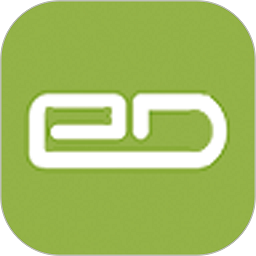win10系统电脑无法关机和重启解决方法一:
1、首先按组合键win+r打开运行窗口,输入gpedit.msc并按回车,如图所示:
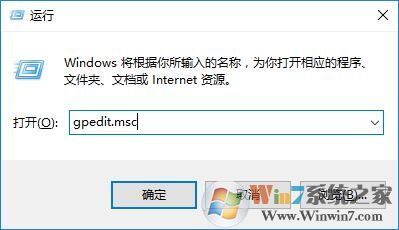
2、调出本地组策略编辑器窗口后,依次展开:计算机配置→管理模板→系统→关机选项,然后在右侧找到“关闭会阻止或取消关机的应用程序的自动终止功能”并双击将其打开,如图所示:
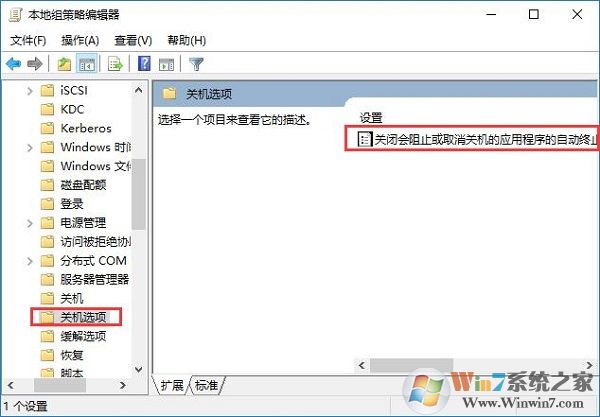
3、最后将该功能启用,点击确定保存设置退出即可,如图所示:
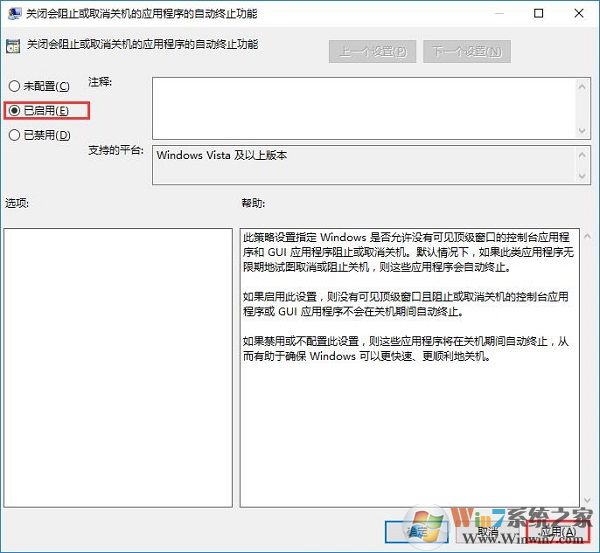
方法二:
1、通过官方网站下载当前笔记本适应的驱动程序(尤其是芯片组驱动和电源管理驱动)安装更新;
2、按下Win+R组合键后,输入msinfo32,看看BIOS版本的日期,如果是几年前的老版的BIOS则可以通过官方更新BIOS;
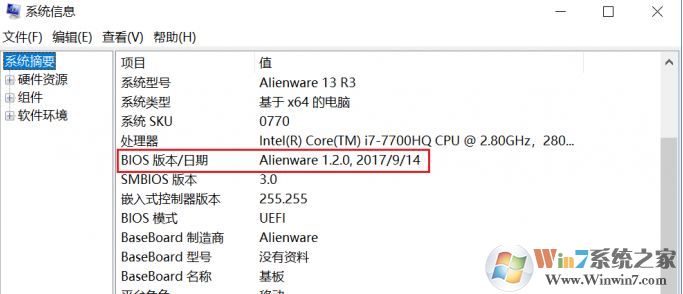
若以上操作尝试修复后问题依旧则铁定是Intel Management Engine引起故障,进入设备管理器中的【系统设备】看看,有没有Intel(R)Management Engine Interface的选项。如果有的话,双击点击该设备,切换到“电源管理”选项卡下,去掉“允许计算机关闭此设备以节约电源”选项的勾选即可!
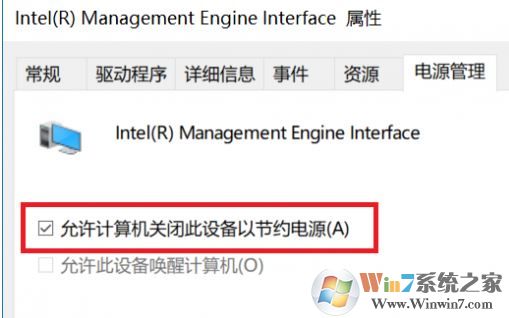
如果没有Intel Management Engine则继续往下看:
1、按下win+Q 搜索 控制面板,并打开;
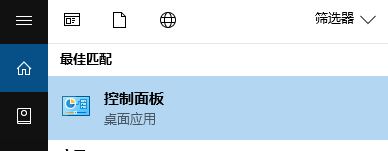
2、进到“控制面板-电源选项”中,先点击正在使用的电源计划右侧的“更改计划设置”,之后选择“更改高级电源设置”;
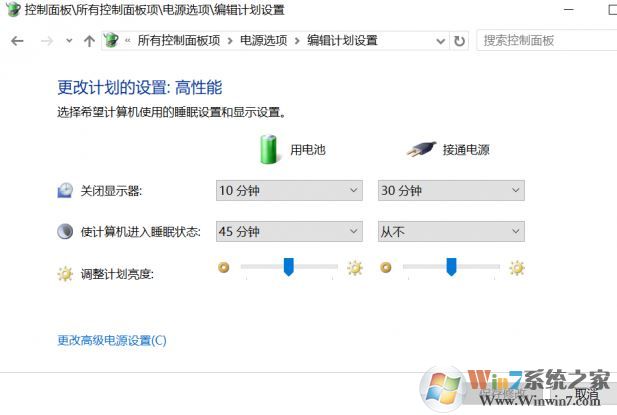
3、在弹出窗口中找到“USB设置”,关闭掉“USB选择性暂停设置";
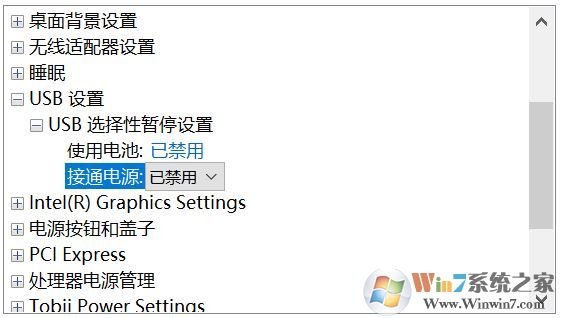
关闭win10系统快速启动,快速启动设置如果打开的话也有一定的几率导致无法正常关机。
以上就是win10电脑无法关机的解决方法了,通过以上三种方法我们基本可以解决无法关机的问题了。